¿Por qué los discos duros muestran la capacidad incorrecta en Windows?

Si alguna vez compró una computadora con una capacidad de disco duro de 500 GB y abrió Windows Explorer solo para descubrir que su capacidad parecía más como 440 GB, puede que se pregunte dónde fueron todos esos gigabytes.
Hay varias razones por las que Windows podría mostrar la cantidad incorrecta de espacio disponible, desde archivos ocultos invisibles, sobrecarga de formato y particiones de recuperación ocultas hasta confusas (aunque técnicamente precisas ) capacidades de almacenamiento anunciadas por fabricantes de discos duros.
Crédito de imagen: Norlando Pobre
Por qué su disco duro muestra menos espacio que el anunciado
Si prestó atención a discos duros, unidades flash USB y otros dispositivos de almacenamiento , puede haber notado que siempre tienen menos espacio de lo prometido una vez formateados. La razón de esta diferencia radica en la forma en que los fabricantes de discos duros anuncian sus dispositivos, frente a la forma en que las computadoras con Windows realmente usan los dispositivos de almacenamiento. También se requieren algunos gastos generales cuando Windows formatea tu disco, el sistema de archivos y los datos de arranque, aunque en comparación con los discos duros grandes de hoy en día, no es mucho.
Para un fabricante de disco duro, un KB es 1000 bytes, un MB es 1000 KB, y un GB es 1000 MB. Esencialmente, si un disco duro se anuncia como 500 GB, contiene 500 * 1000 * 1000 * 1000 = 500,000,000,000 de bytes de espacio. El fabricante del disco duro anuncia el disco como disco duro de 500 GB.
Sin embargo, los fabricantes de RAM no lo venden en grupos pares de 1000, sino que usan grupos de 1024. Cuando compra memoria, una KB es 1024 bytes, un MB es 1024 KB y un GB es 1024 MB. Para trabajar desde los 500,000,000,000 de bytes anteriores:
500,000,000,000 / (1024 * 1024 * 1024) = 465.66 GB
Tenga en cuenta que los fabricantes de discos duros utilizan la descripción precisa de los términos: el prefijo giga, por ejemplo , significa un poder de 1000, mientras que el término correcto para potencias de 1024 es gibibyte, aunque no se usa a menudo. Desafortunadamente, Windows siempre ha calculado los discos duros como potencias de 1024, mientras que los fabricantes de discos duros usan potencias de 1000.
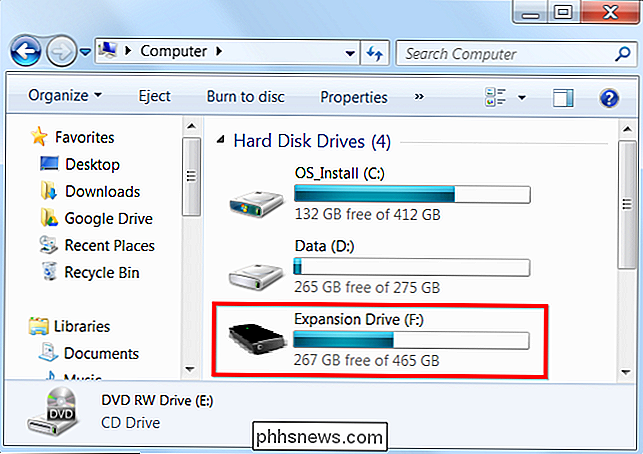
Esa es una diferencia de casi 35 GB sobre lo que un comprador promedio podría creer que contiene un disco duro. Si se anunciaron discos duros en términos de la cantidad de espacio que realmente contenían cuando los conectó a su computadora con Windows, un disco duro de 1 TB se etiquetaría como disco duro de 931 GB.
Alternativamente, Windows podría actualizar su interfaz de usuario a utilice la definición correcta de gigabyte; otros sistemas operativos, como OS X, ya han cambiado su representación para indicar correctamente la cantidad de espacio correcta.
Por qué su computadora muestra la cantidad incorrecta de espacio libre
Probablemente lo note algo extraño sobre la cantidad de espacio libre que contiene tu disco duro, si miras detenidamente. Si hace clic derecho en su unidad C: en Windows, verá una cierta cantidad de espacio denominado "Espacio usado": en la siguiente captura de pantalla, el disco duro contiene 279 GB de archivos.
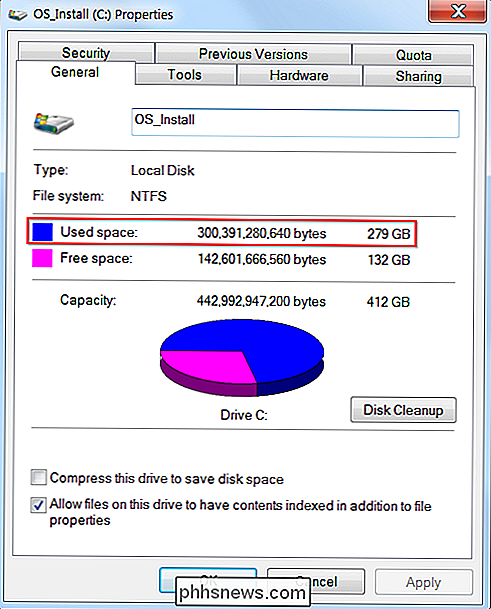
Sin embargo, si seleccione todos los archivos en su unidad C: (incluidos los archivos ocultos y los archivos del sistema de Windows), haga clic con el botón derecho en ellos y seleccione Propiedades. Notará algo extraño. La cantidad de espacio utilizado por los archivos no coincide con la cantidad de espacio utilizado en su disco duro. Aquí, tenemos 272 GB de archivos en nuestra unidad C: pero Windows usa 279 GB de espacio. Esa es una diferencia de 7 GB más o menos, ¿a dónde fueron todos esos GB?
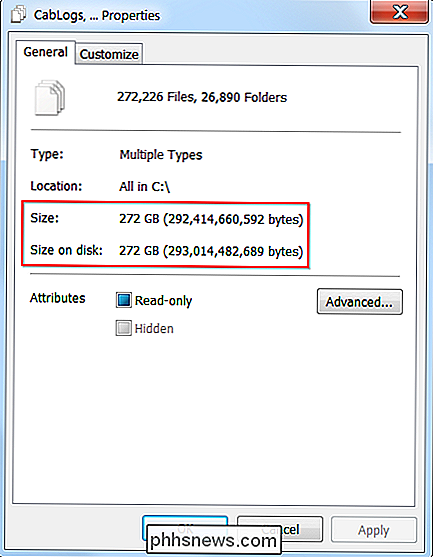
Resulta que ciertos tipos de archivos no aparecen en el Explorador de Windows. Los archivos en Windows "acertadamente denominados" almacenamiento en la sombra ", también conocidos como" instantáneas ", no aparecen aquí. El almacenamiento paralelo contiene puntos de restauración del sistema y versiones anteriores de archivos para la característica Versiones anteriores en el Explorador de Windows.
Para ver la cantidad exacta de almacenamiento utilizado por los archivos shadow en cada disco duro conectado a su sistema, puede ejecutar el siguiente comando . Tendrá que ejecutarlo como Administrador: para abrir una ventana del Símbolo del sistema como Administrador, busque el Símbolo del sistema en el menú Inicio, haga clic con el botón derecho en el acceso directo del Símbolo del sistema y seleccione Ejecutar como administrador.
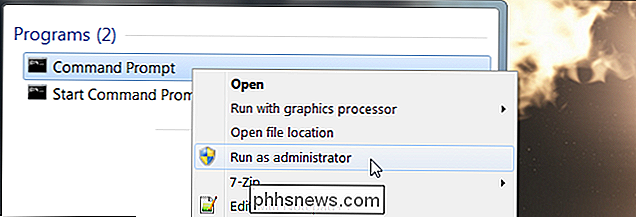
Ejecute el siguiente comando en la ventana del símbolo del sistema:
vssadmin list shadowstorage
Como podemos ver en el siguiente comando, el almacenamiento de instantáneas de Windows utiliza aproximadamente 9 GB de espacio en nuestro disco duro. La diferencia anterior se parecía más a 7 GB, pero eso se puede explicar redondeando.
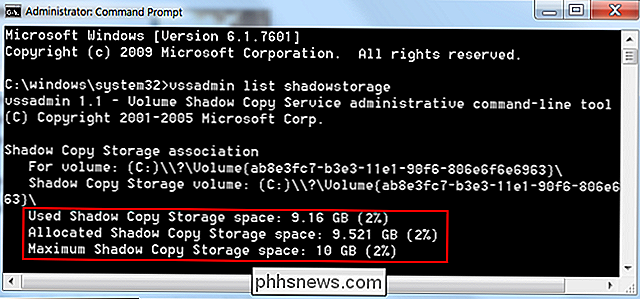
Para ajustar la cantidad de espacio en el disco duro utilizado por el servicio de instantáneas (Restauración del sistema y versiones anteriores de archivos), siga esta guía: Hacer sistema Restaurar Use menos espacio en disco en Windows 7
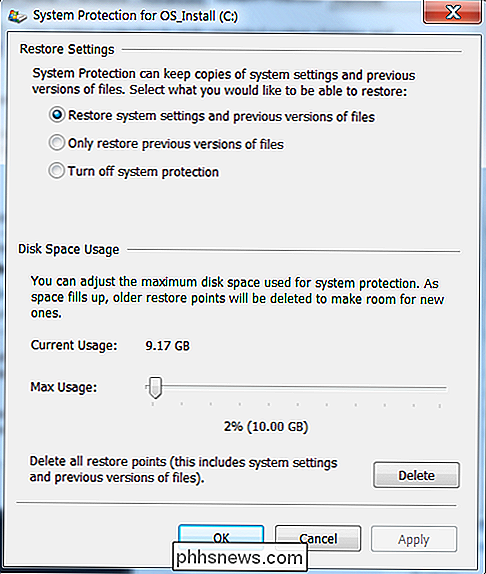
Otras particiones
Las computadoras portátiles y de escritorio a menudo vienen con varias particiones, incluida una partición de recuperación oculta. Si se está preguntando por qué una nueva computadora tiene menos espacio libre de lo que las especificaciones de su disco duro lo llevarían a creer, existe una buena posibilidad de que una partición de recuperación separada la aproveche.
Para buscar particiones, use la Aplicación de administración de disco incluida con Windows. Haga clic en Inicio, escriba particiones y seleccione Crear y formatear el acceso directo de las particiones del disco duro para abrirlo.
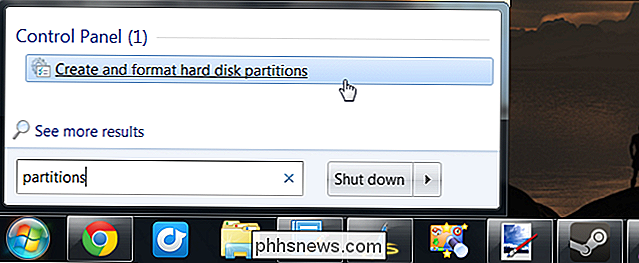
El disco duro debe informar su tamaño correcto en la ventana Administración de discos. Como podemos ver en la siguiente captura de pantalla, casi 11 GB del espacio del disco duro están reservados para una partición de recuperación oculta. Esto es bastante típico de las computadoras portátiles y otras computadoras que usted mismo no construye.
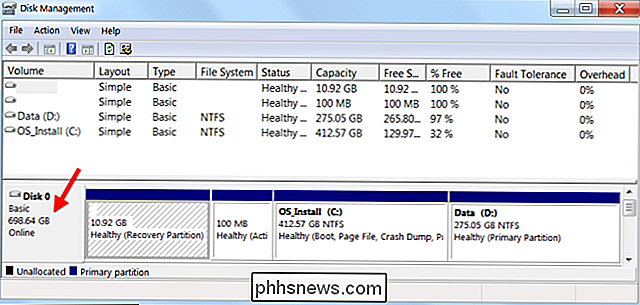
Cada uno de estos factores puede afectar el espacio disponible en el disco duro, dejándole menos espacio de lo esperado para su propio uso.

Cómo compartir fotos de Apple Live con todos
Live Photos es una innovación ingeniosa que Apple introdujo recientemente en iOS 9, lo que permite a los usuarios grabar videos cortos que aparecen como fotos. Lamentablemente, la única forma de compartirlos fácilmente es con otros usuarios de iPhone. Aquí les mostramos cómo compartirlos con todos. Realmente nos gustan las Live Photos y creemos que son una excelente manera de capturar recuerdos más allá del mismo formato de foto fija.

¿Hay evidencia cuantificable de Power-Cycling en un enrutador por 10 segundos?
Todos hemos escuchado los consejos sobre power cycling de un dispositivo electrónico para aclarar problemas, pero el power cycling es mejor que simplemente desenchufar y enchufar el dispositivo de nuevo? La publicación de preguntas y respuestas SuperUser de hoy tiene las respuestas a la pregunta de un lector curioso.



